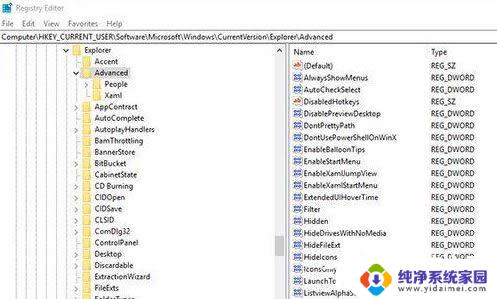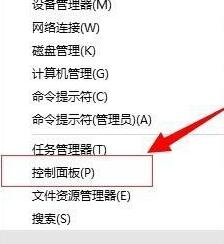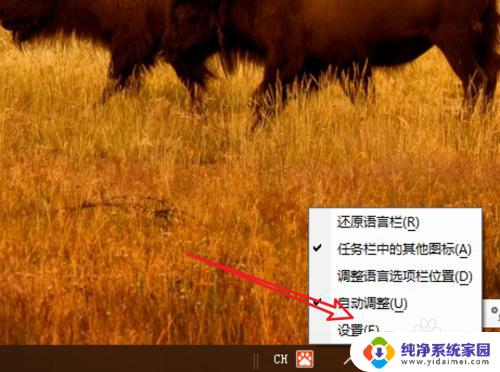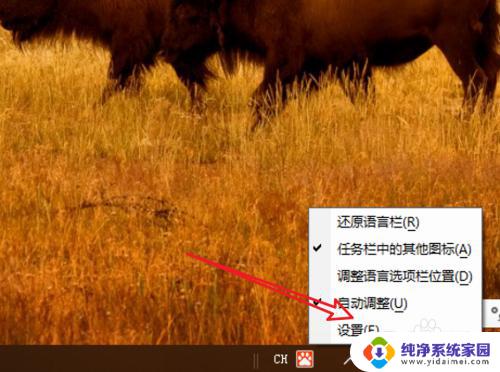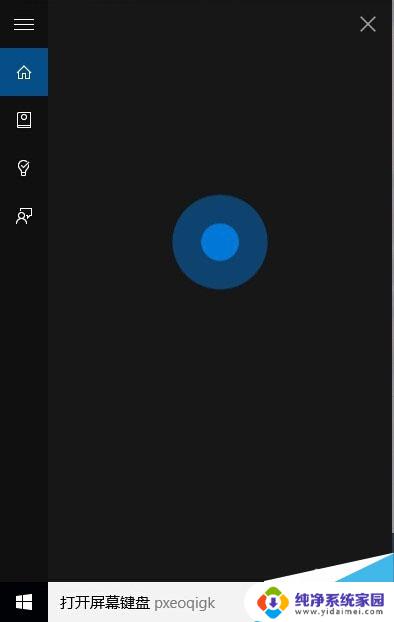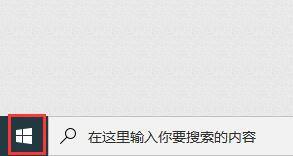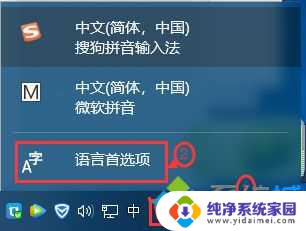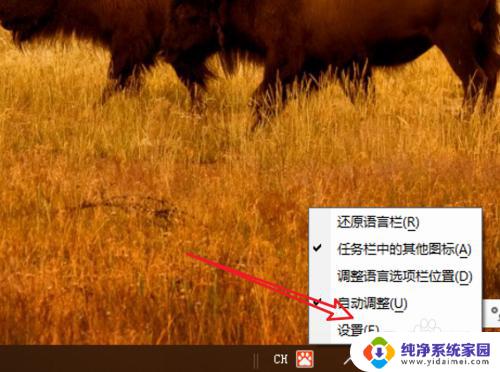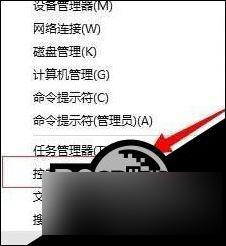win10 软件设置快捷键 无反应 Win10怎么为程序设置启动快捷键
更新时间:2024-05-11 09:54:31作者:xiaoliu
Win10系统提供了丰富的软件设置快捷键的功能,但有时候我们可能会遇到设置完成后无法生效的情况,在Win10系统中如何为程序设置启动快捷键呢?接下来我们将介绍一些方法来解决这个问题。
步骤如下:
1.右击需要设置启动快捷键的程序。

2.点击右键菜单中的属性选项。

3.将光标选中快捷键设置项的输入框中。
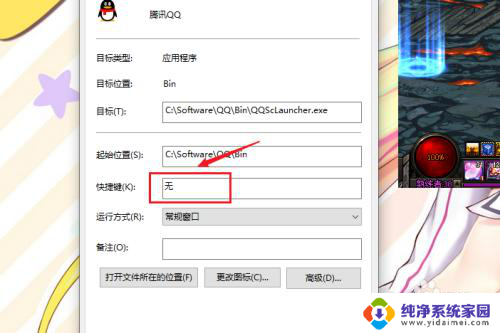
4.按“Ctrl”键会自动生成“Ctrl+Alt+”。
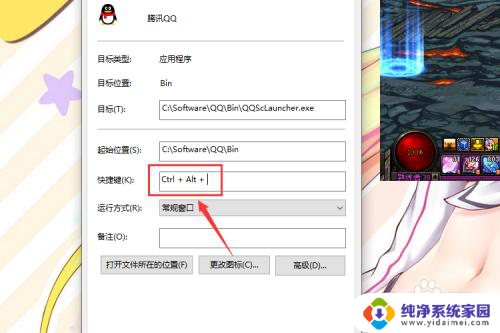
5.最后再任意一个键,使其组成组合键。
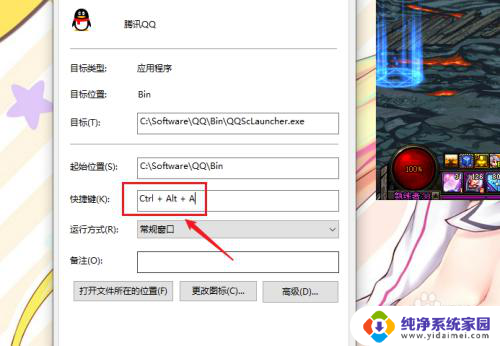
6.设置好以后依次点击“应用-确定”即可。
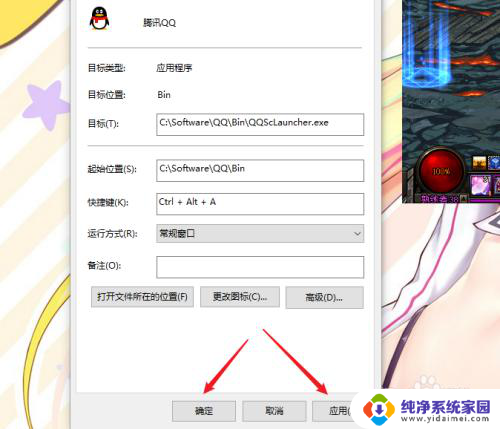
7.总结如下:
1、右击需要设置快捷键的程序;
2、点击属性选项;
3、选中快捷键的文本框;
4、按Ctrl键;
5、再按任意键形成组合键;
6、依次点击“应用-确定”即可。
以上就是win10 软件设置快捷键无反应的全部内容,若您遇到相同情况,请参考小编的方法来处理,希望对大家有所帮助。